Содержание
Xiaomi Redmi 3S/3X
Прошивка и сброс
Нужно скачать:
- PC Suite (нужен китайский)
Порядок действий:
- Выключить телефон и запустить PC Suite
- Включить телефон с зажатыми Vol+ и Power.
- В меню выбрать Recovery, после этого подключить телефон к компьютеру.
- Нажать кнопку обновления:

- Выбрать нужный режим: Первая кнопка - выбор прошивки, вторая - сброс телефона к заводским настройкам.
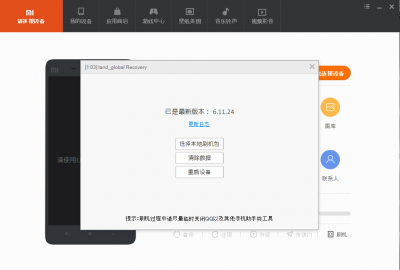
- После выбора файла прошивки появляется ещё одно окно выбора: первая кнопка - прошить, вторая - сменить файл прошивки, третья - выход в предыдущее окно.
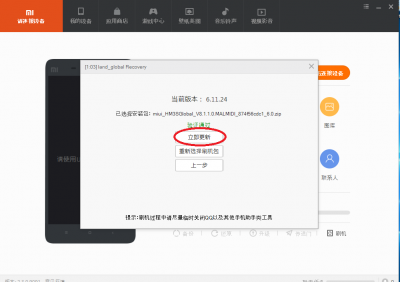
- При нажатии первой кнопки начинается прошивка, ничего больше нажимать не нужно. Прогресс в программе не показывается (всё время горит 0%), нужно смотреть в телефон.
Восстановление "кирпича"
Дано: телефон, который может только входить в режим Fastboot и в Recovery. Режим Download, необходимый для реанимирования телефона путём его прошивки через MiFlash, недоступен из-за заблокированного загрузчика. При обычном включении телефон бесконечно показывает логотип и прогресс загрузки, при этом загрузка не завершается.
Необходимый софт:
- MIUI ROM Flashing Tool - скачать и установить
- Соответствующая прошивка для режима Fastboot (лучше всего Global Stable) - скачать и распаковать в папку с максимально коротким путём без пробелов и русских букв
- Драйверы adb/fastboot и Qualcomm (см. форум на 4PDA) - скачать и установить в режиме «без проверки цифровой подписи драйверов» (Shift + перезагрузка, затем выбрать параметры загрузки)
Фактически, всё делается по инструкции How to Flash / Unbrick Redmi 3S!, но сначала нужно войти в режим Download.
- В таком виде его нужно вставить в компьютер, телефон пока не подключать.
- Полностью заряженный телефон ввести в режим Fastboot (кнопка включения + кнопка уменьшения громкости), затем подключить провод к телефону.
- Зажать и держать все три кнопки (кнопка включения + кнопка уменьшения громкости + кнопка увеличения громкости), пока не погаснет экран - это значит, что телефон перешёл в режим Download.
- Вытащить кабель из компьютера, удалить фольгу и вставить кабель обратно.
- Далее запустить MiFlash, выбрать каталог с распакованной прошивкой, понажимать кнопку Refresh, чтобы телефон появился в окне в качестве устройства на порту COM, выбрать режим Clean all или Save user data и нажать flash.
Видео по входу в режим Download, на котором основана эта статья.
Упрощённый режим
В связи с тем, что из MIUI 9 выкинули упрощённый режим (называется Jeejen), скачать эту оболочку можно здесь: https://www.jeejen.com/download/com.jeejen.family.html.
Тема на 4PDA: https://4pda.ru/forum/index.php?showtopic=552171
В Гугл-плее её нет, нужно качать файл .apk.
ASUS Nexus 7 3G
Тема на 4PDA: Google Nexus 7 3G (2012) - Официальная прошивка
- Скачать заводскую прошивку Android 5.1.1 (LMY47V) из раздел на сайте Google Developers - "nakasig" for Nexus 7 (Mobile)
- Скачать Fastboot & ADB tools
- Скачать и установить ADB-драйвер
- Распаковать Fastboot & ADB tools и архив прошивки (все пять файлов) в
c:\android\tools
- Запустить CMD в этой папке, выполнить проверку, подключен ли планшет:
fastboot devices
- Разблокировать загрузчик, если он заблокирован:
fastboot oem unlock
Впоследствии обратно заблокировать можно командой
fastboot oem lock
- Запустить flash-all.bat, чтобы прошить систему
Рекавери
Скачать, положить в ту же папку с утилитами, затем выполнить
fastboot flash recovery recovery-clockwork-touch-6.0.4.3-tilapia.img
Теперь рекавери установлен, но есть одна проблема: на стоке кастомный рекавери слетает. Чтобы это исправить, делаем следующее:
- Заходим в рекавери: находясь в fastboot-режиме, перемещаемся клавишами громкости до пункта «Recovery» и нажимаем кнопку питания.
- В рекавери, перемещаясь клавишами громкости, доходим до пункта mounts and storage, входим в него нажав кнопку питания.
- Таким же образом добираемся до пункта mount /system и опять нажимаем кнопку питания.
- Теперь в командной строке вводим
adb shell cd /system mv recovery-from-boot.p recovery-from-boot.bak
Таким образом мы переименуем файл, который сбивает кастомный рекавери. На кастомах таких проблем нет, только на стоке.
https://4pda.ru/forum/index.php?showtopic=408283&st=0#entry14143539
Yotaphone 2 (Y201)
- Скачать официальный Yota flasher, установить его в каталог C:\yota
- Установить драйвер C:\yota\Driver\Google\android_usb.inf (через ПКМ)
- Скачать yotaphone2-user-full-RU1.1.47.zip, положить в C:\yota
- Загрузить телефон в рекавери (Power с зажатой кнопкой +). Неважно, стоковое или TWRP
- Выбрать Apply update from ADB
- Выполнить в консоли
adb sideload yotaphone2-user-full-RU1.1.47.zip
- После окончания процесса перезагрузиться
Телефон может выдать ошибку:
You need ADB 1.0.32 or newer to sideload to this device.
Installation aborted.
Решение - найти более свежий adb.exe
Ошибка E:Cannot load volume /misc! несущественна, можно не обращать внимания.
Meizu M2 mini
Дано: телефон, заблокированный паролем, загрузчик залочен, сбросить Userdata из-под рекавери невозможно.
- Войти в рекавери (Power + Vol+), подключить телефон к компьютеру, залить на раздел Restore update.zip с прошивкой 4.5.4.2А и запустить прошивку.
- Далее по инструкции.
- Root получить можно только через NewKingRoot, предварительно подключившись к интернету. SuperSu не работает и не нужен, терминал отлично получает права для смены ID через NewKingRoot.
- После успешной перепрошивки можно обновляться по воздуху.
Xiaomi Mi A2 Lite
Характеристики: https://www.mi.com/en/mi-a2-lite/specs/
Проблема: после закачки новых рингтонов они не воспроизводятся.
Решение: включить Bluetooth, перезагрузиться, выключить Bluetooth (если он не нужен), перезагрузиться.
https://productforums.google.com/forum/#!topic/phone-by-google/QINW55_F5U8
Сторонние рингтоны нужно класть на внутренний накопитель (это надёжнее). Формат файлов - ogg, качество можно не задирать, выставлять что-то типа 5. Структура каталогов:
/system/media/audio/alarms
/system/media/audio/notifications
/system/media/audio/ringtones
/system/media/audio/ui (bunch of HTC-supplied .ogg files for keyclicks, etc.)
Если всё же класть на SD-карту:
/sdcard/Music/Alarms
/sdcard/Music/Notifications
/sdcard/Music/Ringtones
https://forums.androidcentral.com/showthread.php?t=30850&p=1518688&viewfull=1#post1518688
Sony Xperia M2 Dual
Телефон запаролен, пароль забыт.
Решение - скачать программу Xperia Companion, там выбрать «Восстановление ПО» → галка «Устройство не удаётся распознать или запустить» → Телефон или планшет Xperia. Затем подключить телефон к компьютеру, отметить галочкой «Да, я знаю свои учётные данные», нажать далее.
Необходимо реально знать учётные данные, иначе телефон будет неработоспособен.
Realme C3
После ресета из рекавери при настройке сообщение - «войдите в один из аккаунтов владельца этого устройства». (Защита FRP)
Экстренный вызов *#812# и звонок. Выкинет на рабочий стол. Нужно зайти в настройки (будет все на китайском) и найти меню смены языка, по пиктограмке оранжевая после зеленого человечка. выбрать русский - справа в углу сверху подтвердить и во всплывающем меню верхнюю надпись нажимаем. После перезагрузка и все.
https://4pda.to/forum/index.php?s=&showtopic=1001683&view=findpost&p=104399131
https://www.youtube.com/watch?v=UdsOmTAqQnU
Realme C21Y
https://www.realme.com/ru/realme-c21-y
https://realmehelp.com/how-to-uninstall-system-apps-on-realme/
Настройки → О телефоне → Радиомодуль и ядро → понажимать на номер сборки.
Настройки → Для разработчиков → Отладка по USB.
Скачать ADB tools, запустить powershell в том же каталоге.
.\adb.exe start-server # затем в телефоне разрешить отладку .\adb.exe devices #подключиться к телефону (.\adb.exe shell pm list packages) -replace '^package:' |sort # список установленных приложений
Копирование файлов на Android через командную строку
Необходимо использование adb.exe (SDK Platform Tools), так как стандартными средствами подключиться невозможно.
# Поставить ADB под линуксом: sudo apt-get install android-tools-adb
Подключить телефон к USB, запустить adb.exe.
# Проверить, подключен ли телефон: adb devices # List of devices attached # * daemon not running; starting now at tcp:5037 # * daemon started successfully # HJA2MJ8E device # Скопировать с телефона на компьютер (подпапка Camera создастся автоматически) adb pull /sdcard/DCIM/Camera C:\Photos # или, в случае, когда sdcard - это внутренняя память, а фото пишутся на внешнюю карту, # см. папку в каталоге /storage, например adb pull /storage/8616-1014/DCIM/Сamera C:\Photos # /sdcard/DCIM/Camera/: 814 files pulled....4 MB/s (2547546291 bytes in 448.825s) # Скопировать с компьютера на телефон adb push C:\Photos /sdcard/DCIM/Photos # войти в shell (там работает ls и т. д.) adb shell
https://strnor.ru/?p=872
https://android.stackexchange.com/questions/117420/how-to-use-adb-to-list-remote-directories
WiFi QR code
Для создания QR-кода удобнее всего воспользоваться готовым генератором вроде QiFi. Хотя при желании можно сделать код вручную и добавить в него строку
WIFI:S:<SSID>;T:<WPA|WEP|>;P:<password>;;
, в которой будут указаны нужные параметры.
Удаление устройств из родительского контроля
Например, устройство сломано, но оно продолжает светиться в настройках родительского контроля.
- Войти в учётку ребёнка.
- Выбрать под аватаром «manage your Google account»
- Слева выбрать «безопасность». Прямая ссылка: https://myaccount.google.com/device-activity
- В списке устройств найти нужное, зайти в него и нажать там «Выйти»
family link, родительский контроль



